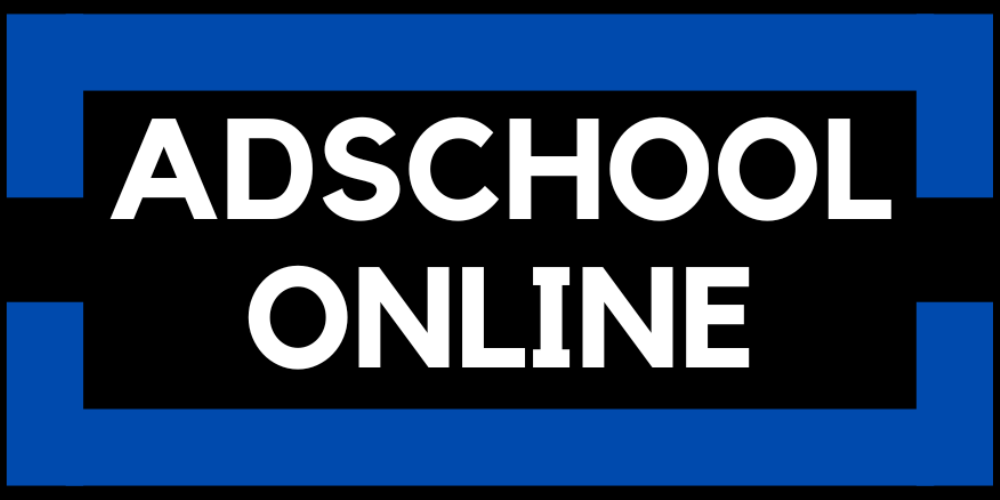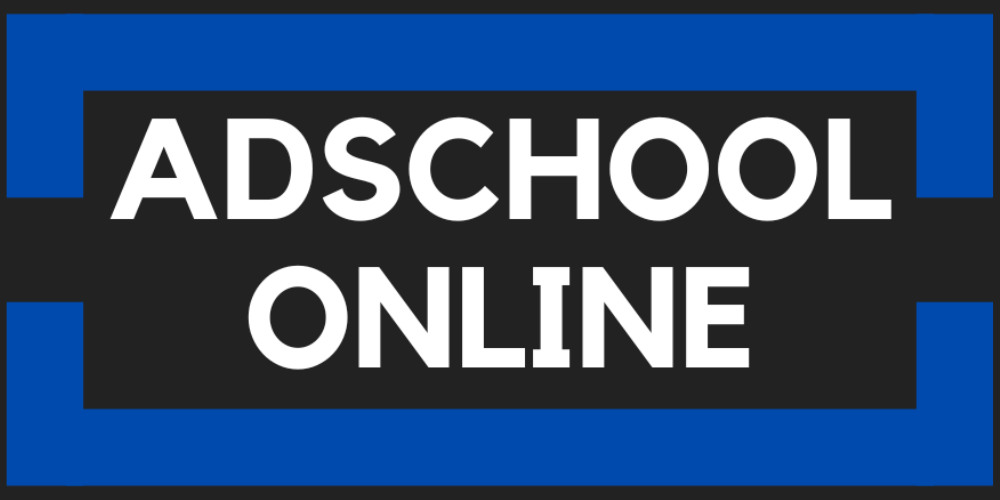La desconocida herramienta de Android que transforma los celulares en una PC de escritorio

En el universo de la tecnología móvil, donde las innovaciones se suceden a un ritmo frenético, es fácil que algunas características destacadas pasen desapercibidas. Entre estas joyas ocultas se encuentra Samsung Dex, una función de Android que puede revolucionar la manera en que se utilizan los dispositivos móviles.
Las limitaciones dependen de cada aplicación: no se obtiene la misma experiencia con el Photoshop, Excel o Chrome de Android que con las apps de Windows, pero para el día a día, puede ser una opción favorable que aumente la productividad del usuario.
En esta nota, te enseñamos cómo transformar tu celular en una estación de trabajo completa con un simple clic.
¿Qué es Samsung Dex?
Samsung Dex es una innovadora función que permite convertir tu celular en una estación de trabajo similar a una PC. Conectando tu teléfono a un monitor o a un televisor, podés disfrutar de una interfaz de usuario adaptada para un entorno de escritorio. Esta funcionalidad te brinda un mayor espacio de pantalla y una experiencia similar a la de trabajar en una computadora tradicional.
Paso a paso: cómo utilizar Samsung Dex
Verificá la Compatibilidad: Antes de comenzar, asegurate de que tu smartphone Samsung sea compatible con Samsung Dex. La mayoría de los modelos de gama alta, como la serie Galaxy S y Note, son compatibles. Consultá el sitio web de Samsung para obtener una lista completa de dispositivos compatibles.
Conexión por cable o inalámbrica: Samsung Dex se puede usar tanto con una conexión por cable como de forma inalámbrica. Si preferís la máxima velocidad y rendimiento, la conexión por cable es ideal. Si buscás conveniencia y libertad de movimiento, la conexión inalámbrica es la elección.
Adaptadores y accesorios: Si optás por una conexión por cable, es posible que necesites un adaptador adecuado para conectar tu smartphone a la pantalla. Los adaptadores USB-C a HDMI son comunes y fáciles de encontrar.
Conexión por Cable: Conectá un extremo del cable HDMI al adaptador y el otro extremo al puerto HDMI del monitor o televisor. Conectá el adaptador al puerto USB-C de tu smartphone Samsung. Tu teléfono detectará automáticamente la conexión y cambiará a Samsung Dex.
Conexión inalámbrica: Asegurate de que tu smartphone y la pantalla estén conectados a la misma red Wi-Fi. Deslizá hacia abajo la barra de notificaciones y selecciona “Samsung Dex.” Seguí las instrucciones para emparejar tu teléfono con la pantalla. Una vez que tu smartphone esté conectado, verás la interfaz de Samsung Dex en la pantalla más grande.
¿Qué puedo hacer con Samsung Dex?
Si utilizás un teclado y un mouse, podes disfrutar de una experiencia similar a la de una PC pero en una pantalla grande. También, podrás acceder a tus aplicaciones, navegar en la web, y realizar las mismas tareas que podrías llevar a cabo en una computadora común.
Dex permite, además, explorar las opciones de personalización para adaptar la experiencia a las necesidades de cada usuario. De esta manera, podrás cambiar la disposición de las ventanas, ajustar la resolución y seleccionar el modo de pantalla deseado.
A medida que la tecnología evoluciona, las fronteras entre teléfonos y computadoras se desdibujen aún más. Como consecuencia, empresas como Ready For de Motorola y otros competidores también están desarrollando herramientas similares a Dex.
Ya sea que trabajes en documentos, navegues por la web o juegues, Samsung Dex ofrece una experiencia de usuario que le permite a sus usuarios una mayor productividad y confort.